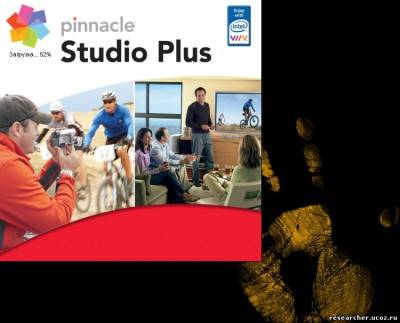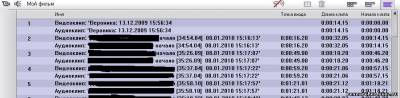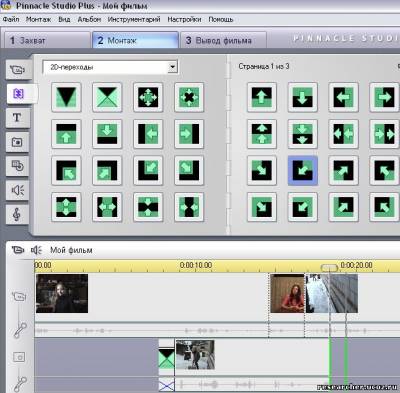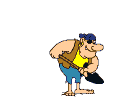Понедельник, 08.12.2025, 01:16
Пилотажное исследование "Зондаж"
-сделано под браузер "Опера"
| Главная » Статьи » Pinnacle Studio 10,5+ |
Редактирование фильма в Pinnacle Studio 10.5 plus
Редактирование фильма в Pinnacle Studio 10.5 plus ОКНО ФИЛЬМ. В окне Фильм видеофильм собирается из материала, хранящегося в альбоме. Расскажу совсем немного об окне Фильм, и только заслуживающее внимание. Окно Фильм находится в одном из трёх режимов: Сценарий – обеспечивает быстрое построение структуры фильма, благодаря применению миниатюр клипов. Такое представление структуры фильма позволяет легко выстраивать их в нужном порядке и вставлять переходы, но не более того. Рис 2. Сценарий Режим Сценарий - ценен, так как в отличие от режима Линия времени, здесь представлены клипы одним окошком, независимо от длинны самого клипа. Поэтому не забываем пользоваться этим режимом. Монтажный лист – представляет собой список всех составляющих фильма: клипов, переходов, эффектов и так далее. Интересен этот режим тем, что на нём видно описание всего, что Вы успели напихать в своё произведение, извините, в свой шедевр конечно. Рис 3. Монтажный лист Линия времени – большая часть работы по созданию видеофильма, если не вся, происходит на линии времени. Шкала времени – это линейка с делениями времени, по которой узнаётся длительность каждого ресурса. А если по русски то длинна клипа или перехода, титров и прочего. Рис 4. Линия времени Опять двадцать пять скажете Вы. На линии времени мы видим миниатюры клипов, первый кадр, совершенно ничего нам не говорящий о том, что находится в самом клипе. СМЕНА МИНИАТЮРЫ КЛИПА. А поэтому опять меняем миниатюры клипов, например, что бы знать, где находится ваша любимая физиономия. Или скажем так, миниатюра, полностью отражающая содержание данного клипа. Поэтому делаем так: 1. при помощи кнопок в Проигрывателе или просто ручками тащим ползунок, или ползунок на самой линии времени, до того кадра, который хотите использовать в качестве миниатюры для данного клипа. Info – содержание клипа совершенно не изменится, а вот то что там находится вы будете видеть. 2. Вызовите контекстное меню выделенного клипа и выберете команду (задать эскиз), как показано на рисунке. Рис 5. Задать эскиз Эскиз поменяли, но вот возврат только по новой смене эскиза. БЛОКИРОВКА ДОРОЖЕК. А это ещё за чем, скажете Вы? Программа Studio по умолчанию синхронизирует видео и аудио, автоматически привязывая аудиодорожку к видеодорожке и впоследствии учитывает её изменения. То есть, если Вы перемещаете, удаляете, разбиваете или объединяете клипы в видеодорожке, то же самое будет происходить и со звуком в аудиодорожке. Более того, при подрезке и удалении видеоклипа одновременно подрезаются и удаляются клипы на других дорожках, если они целиком попали в удаляемый интервал. На практике это можно использовать, например, так. - вас не устраивает звук в определённом месте вашего видео. 1. Блокируем видеодорожку 2. находим подходящий звук где-то ещё, например шум моря. 3. Копируем этот кусочек звука моря. Рис 6. Копировать 4. Вставляем скопированный звук на проблемный участок, например в звуковую дорожку.  Рис 7. Вставляем скопированный звук Аналогично работаем с видео, тут масса возможностей для творчества. Например – наложить голос говорящей тёщи на видео с тестем. Пробуйте и у Вас всё получится. РЕДАКТИРОВАНИЕ МЕТОДОМ ВСТАВКИ. Порядок действий: 1. Чтобы вставить один видеофрагмент в другой, не затронув при этом звук, заблокируйте аудиодорожку. Рис 8. Блокировка аудиодорожки 2. Переместите Линию редактирования в ту точку, куда вы хотите вставить второй клип, и разделите первый клип одним из трёх способов: - щёлкните по кнопке Резак в верхней части окна фильм. - контекстное меню выделенного клипа > разделить клип - Insert – клавиша клавиатуры Программа Studio разделит клип на две части  Рис 9. Разделить выбранный клип 3. Разделите клип ещё раз, то место, куда вы будете вставлять другой клип. 4. Выделите ту часть видео, куда вы будете вставлять клип - удалите клип Studio удалит данный видеофрагмент. Заблокированная аудиодорожка останется без изменений. Если сейчас посмотреть этот кусок фильма в проигрывателе, то на месте удалённого клипа вместо видео будет чёрный квадрат, а звуковое сопровождение останется без изменений. 5. Перетащите вставляемый клип из Альбома в промежуток, чёрный квадрат, который остался на месте удалённого видеоклипа. 6. Если вставляемый видеоклип оказался чересчур большим и не помещается в пустое место, Studio автоматически подрежет его до размера пустого промежутка. 7. Если вставляемый видеоклип слишком мал для созданного вами места, заполните оставшийся пробел вручную, подтащив имеющиеся видеофрагменты вплотную к вставленному. РЕДАКТИРОВАНИЕ С РАЗБИЕНИЕМ. Метод редактирования Разбиением состоит в том, что аудио и видеосоставляющие клипа подрезаются по отдельности. И в результате они начинают воспроизводиться в разное время. Покажу на рисунке, как это выглядит. 1. Блокируем видеодорожку 2. Сдвигаем звуковую дорожку, например, вправо, это называется L-монтаж. Этот метод можно использовать в случае, когда изображение из второго клипа служит иллюстрацией звукового сопровождения первого клипа. Например рассказ ведущего с места событий. Для сглаживания перехода от одного видеоряда к другому голос ведущего или фон продолжает звучать, когда камера уже показывает описываемые события. Советую использовать данные методы Серой сестре при создании своих VI. 3. Сдвигаем аудиодорожку влево – это называется J-монтаж, новый видеофрагмент начинается воспроизводиться раньше, чем сменится изображение.  Рис 10. L-монтаж Поэкспериментируйте с этим сами, есть несколько нюансов, но разжевать и в рот уложить мне просто лень. РЕДАКТИРОВАНИЕ МЕТОДОМ ВСТАВКИ. Суть метода во вставке внутрь видеоклипа некоторого фрагмента при непрерывном звучании основного видеоклипа или замена без мучений по вырезанию. По умолчанию на Линии времени отображаются пять дорожек: - видеодорожка - дорожка исходного звука - дорожка титров - звуковых эффектов - музыкальная дорожка Чтобы открыть новую дорожку наложения, перетащите видеоклип из альбома на дорожку титров. Сразу же появится дорожка наложения. Перетащите клип в нужное вам место. Если удалить звук в наложенном видео, то при воспроизведении будет показан наложенный клип, а звук идти с основной дорожки. Если на добавленный клип слева и справа добавить переходы, то изображение будет появляться и исчезать плавно.  Рис 11. Редактирование методом вставки Рис 12. Добавление переходов на наложенное видео Для того чтобы наложенная дорожка отображалась постоянно, вызовите контекстное меню окна Фильм > Всегда показывать наложенную дорожку Не забываем скачивать Pinnacle Studio 10.5 plus совершенно бесплатно, без регистрации, без СМС, без голд аккаунтов. | |
| Категория: Pinnacle Studio 10,5+ | Добавил: researcher (21.03.2010) | |
| Просмотров: 4298 | Рейтинг: 5.0/2 | |
| Всего комментариев: 0 | |
Категории каталога | |||||||||
|---|---|---|---|---|---|---|---|---|---|
|
Форма входа |
|---|
Поиск |
|---|
|
|
Друзья сайта |
|---|

Посетители сайта на карте
Онлайн переводчик сайта
|
Статистика |
|---|
Онлайн всего: 1 Гостей: 1 Пользователей: 0 |
Наш опрос |
|---|
Мини-чат |
|---|